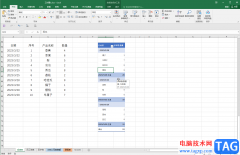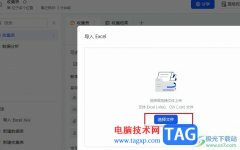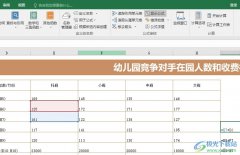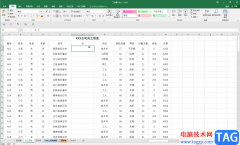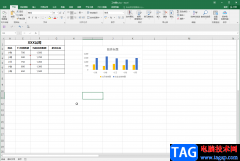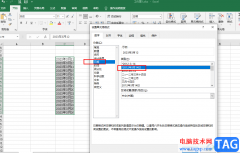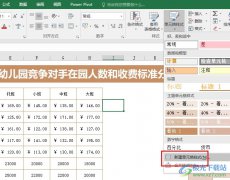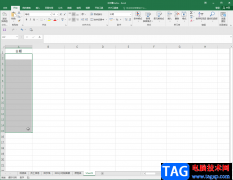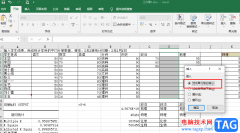excel表格是一款非常好用的数据出来软件,很多小伙伴都在使用。在Excel表格中我们有时候会输入一些身份证号等信息,如果有需要我们可以根据身份证号快速提取其中相应的出生日期,非常地方便实用。那小伙伴们知道Excel表格中具体该如何从身份证号码中提取出生日期吗,其实提取方法是非常简单的。我们只需要借助Excel表格中的mid函数就可以轻松实现想要的效果了。使用mid函数可以从中间提取想要的指定数据,比如我们这里就是从身份证号码中间提取出生日期。接下来,小编就来和小伙伴们分享具体的操作步骤了,有需要或者是有兴趣了解的小伙伴们快来和小编一起往下看看吧!
操作步骤
第一步:双击打开需要处理的Excel表格;

第二步:按shift键或者按Ctrl加空格键切换到英文输入法,输入=mid(),将鼠标定位到括号中;
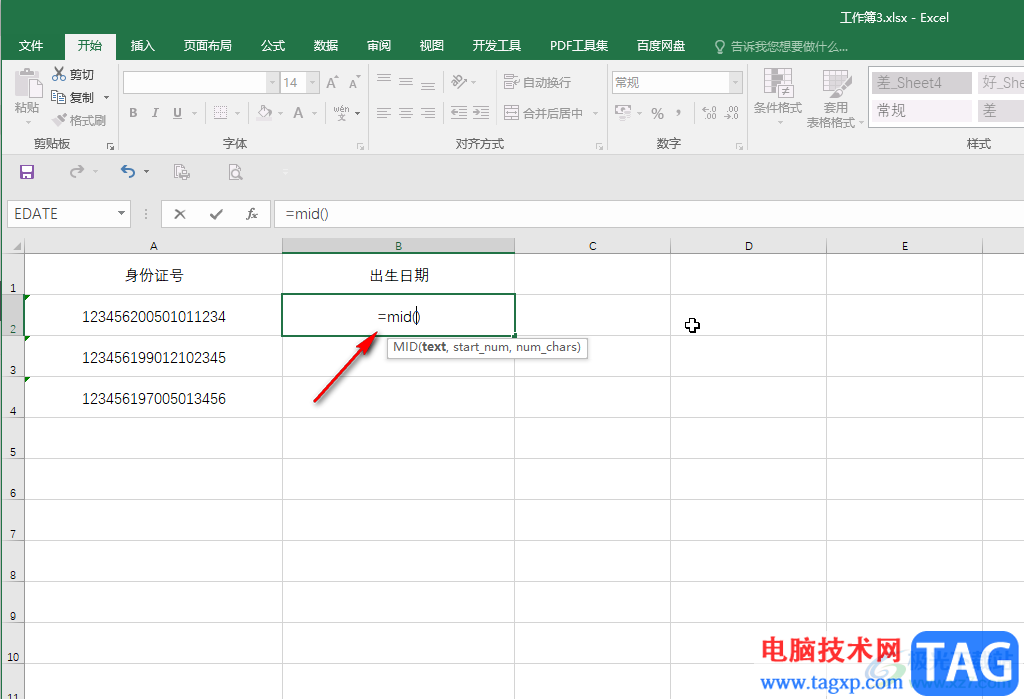
第三步:点击一下第一个身份证号并输入英文逗号,隔开,接着输入7,8,mid函数表示从单元格中间提取数据,我们这里就是从身份证号的第7位数字开始提取,提取出8位数字,也就是身份证号码中的出生日期;
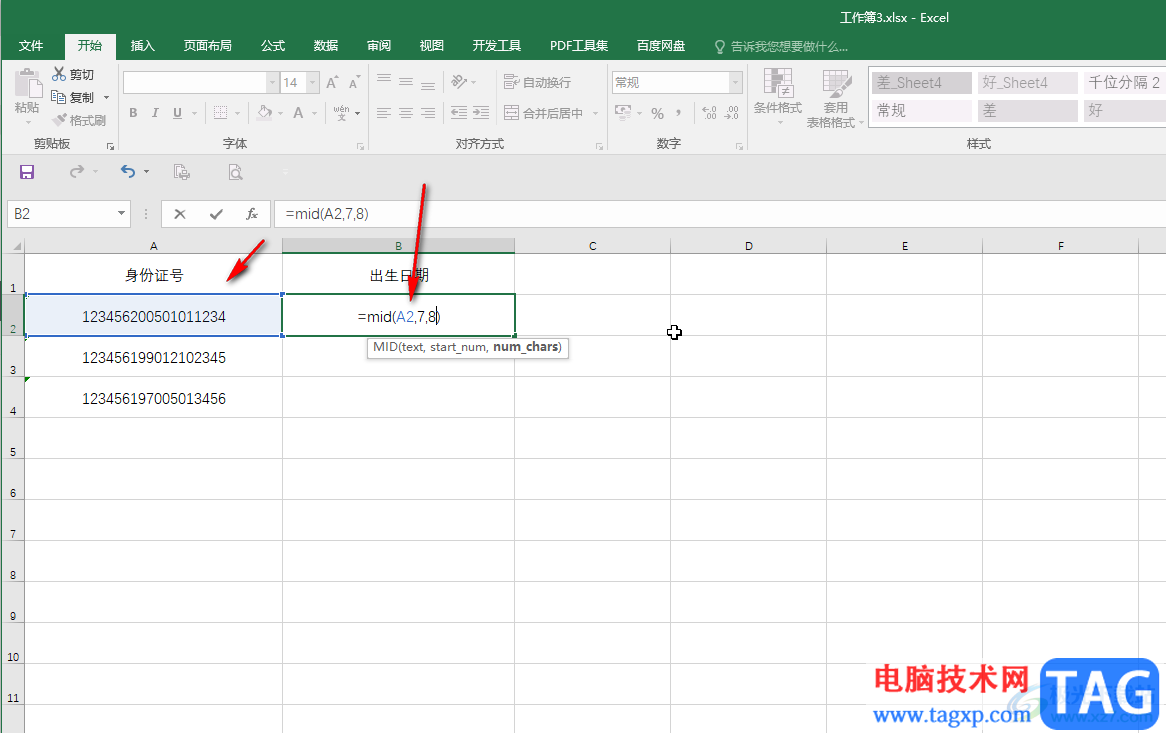
第四步:按回车键后就可以得到第一个身份证号的出生日期了,点击选中该单元格,将鼠标悬停到右下角的小方块上,双击或者向下拖动;
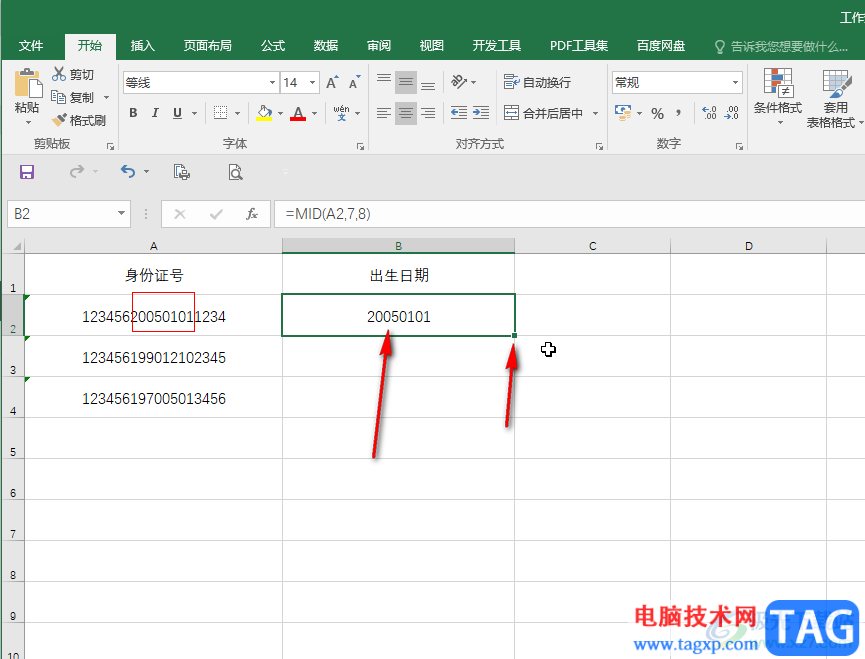
第五步:就可以批量提取其他身份证号的日期了。
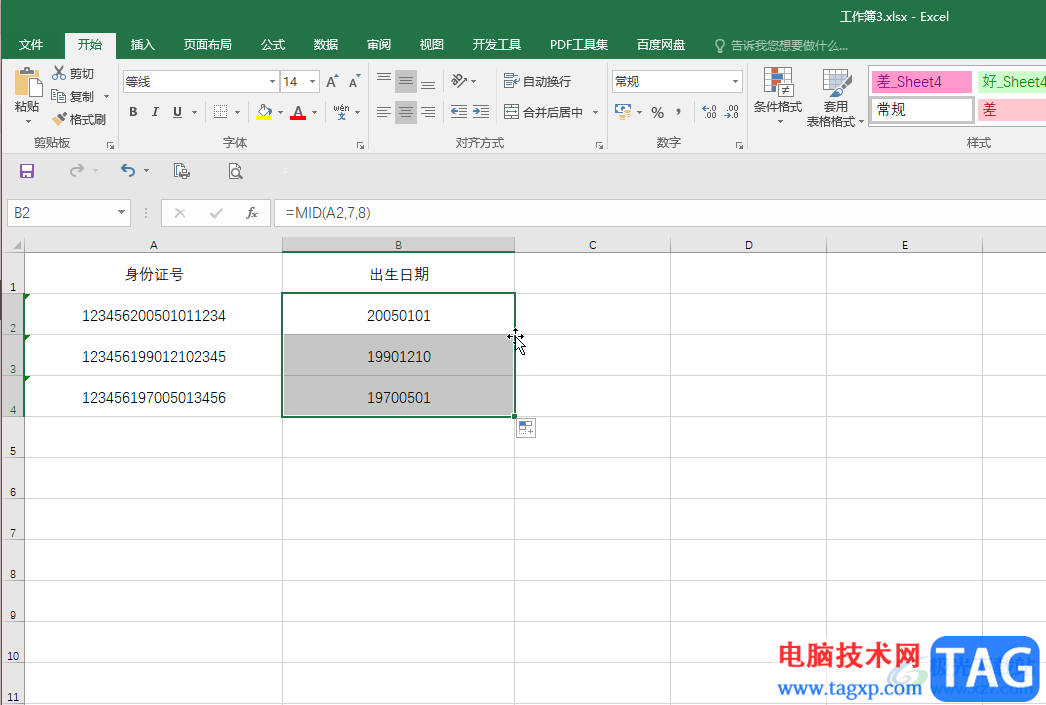
以上就是Excel表格从身份证号中提取出生日期的方法教程的全部内容了。提取出来后,我们有复制出生日期,粘贴为数值,然后在“数据”选项卡中点击“分列”,格式选择日期,然后重新设置想要的日期格式。